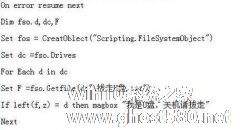-
如何实现电脑关机提醒拔U盘
- 时间:2024-04-30 10:23:36
大家好,今天Win10系统之家小编给大家分享「如何实现电脑关机提醒拔U盘」的知识,如果能碰巧解决你现在面临的问题,记得收藏本站或分享给你的好友们哟~,现在开始吧!
如果你有经常使用U盘的习惯,又常常为忘记拔出U盘懊恼不已,别急,今天小编就来教大家一招,解决你忘记拔U盘的烦恼,这个方法十分实用,希望老是忘记拔U盘的朋友一起来操作吧!
首先,我们需要新建一个记事本,在里面输入如图所示的内容,之后将记事本保存在C盘的根目录下,然后重命名为USB.vbs。
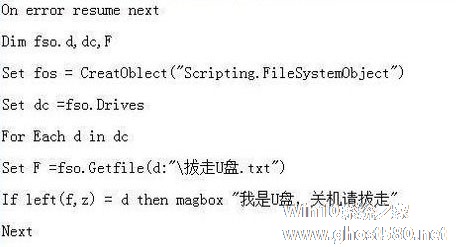
然后,使用Win+R组合键打开运行,输入gpedit.msc命令,回车后进入组策略编辑器,依次打开“计算机配置”——“windows设置”——“脚本”,出来了“启动\关机”项,双击。
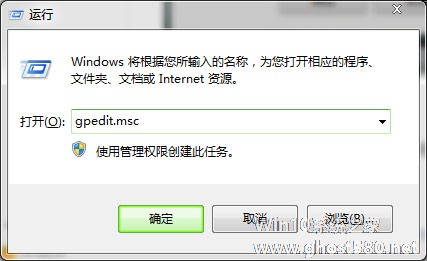
最后,在弹出的对话框里,点击“添加”按钮,然后点击“浏览”选择之前保存好的文件,然后点击“确定”。
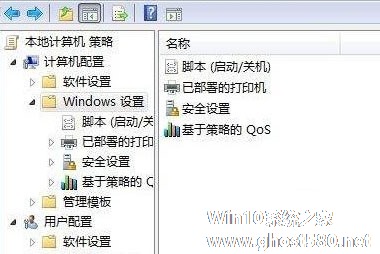
经过上述3个步骤的操作之后,每次在我们将U盘插入计算机时,在U盘的根目录下新建一个名为“拔走U盘”的记事本。以后有移动设备插入电脑,在关机时系统都会弹出“我是U盘,关机前请拔走”的警告框。这样我们在行走江湖中就可以避免不必要的损失了。非常简单,赶紧试试吧!
以上就是关于「如何实现电脑关机提醒拔U盘」的全部内容,本文讲解到这里啦,希望对大家有所帮助。如果你还想了解更多这方面的信息,记得收藏关注本站~
【Win10系统之家★文章,未经允许不得转载!】
相关文章
-
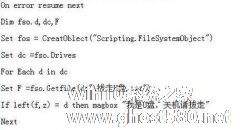
如果你有经常使用U盘的习惯,又常常为忘记拔出U盘懊恼不已,别急,今天小编就来教大家一招,解决你忘记拔U盘的烦恼,这个方法十分实用,希望老是忘记拔U盘的朋友一起来操作吧!
首先,我们需要新建一个记事本,在里面输入如图所示的内容,之后将记事本保存在C盘的根目录下,然后重命名为USB.vbs。
然后,使用Win+R组合键打开运行,输入gpedit.msc命令,回车后... -

一般我们在使用U盘时都不会考虑到它的耗电量问题,但其实U盘插入到计算机的USB端口中后,主板需要对该端口进行持续供电,它才能正常工作!一旦你的计算机中同时插入几个USB接口的设备时,主板就可能无法为每一个USB端口都提供足够的电量,这样一来有的USB设备就可能出现各种莫名其妙的故障。那么你知道自己的U盘插入到计算机后,能否得到足够的电量吗?其实通过下面的方法可以很方便地查看到:
有些朋友的主板在开机的时候按ESC的启动菜单里没有USB启动项,进入BIOS里也没有和USB启动有关的选项,是否有其他的方法来设置U盘启动呢?本篇教程就为大家解密如何在无USB启动项的情况下设置U盘启动,特别适合那些老式电脑的朋友。
由于主板在启动菜单里harddisk里有测试移动硬盘的型号选项,可以尝试如下方法:
把移动硬盘接到电脑上,用系统安装光盘把移动硬...
使用完U盘,为了保护U盘的安全,用户都会选择安全删除硬件后再拔出U盘,但是有些用户会觉得很麻烦,经常会直接拔出U盘,这样对U盘的损害非常大。U盘热拔插对U盘来说是个硬伤,但是在WinXP系统下,只要简单的设置一下,用户就可以随意热拔插,而且不会对U盘有什么危害。
U盘直接热拔插的设置方法:
用鼠标右键单击桌面的“我的电脑”图标,再弹出的菜单中选择“属性(R)”...
- U盘教程
-
-
操作系统排行榜
更多>> -
- Ghost Win8.1 64位 老机精简专业版 V2023.02
- 【老机专用】Ghost Win8 32位 免费精简版 V2022.01
- 【致敬经典】Ghost Windows8 64位 免激活正式版 V2021.08
- 微软Windows8.1 32位专业版免激活 V2023.05
- Windows11 22H2 (22621.1778) X64 游戏美化版 V2023.06
- Windows11 22H2 (22621.1778) X64 专业精简版 V2023.06
- 笔记本专用 Ghost Win10 64位 专业激活版(适用各种品牌) V2022.08
- GHOST WIN8 X86 稳定专业版(免激活)V2022.07
- Windows8.1 64位 免费激活镜像文件 V2022.07
- Windows 8.1 64位 极速纯净版系统 V2022
-
U盘教程排行榜
更多>> -
- 机械革命蛟龙16S怎么用U盘重装?U盘重装蛟龙16S笔记本的方法
- ThinkPad E16怎么重装系统?U盘重装ThinkPad E16笔记本的方法
- 电脑开机出现英文字母开不了机怎么U盘重装系统?
- 华硕无畏pro16 2023旗舰版怎么重装系统?U盘重装无畏pro16 2023旗舰版笔记本的方法
- U盘驱动器存在问题怎么解决?U盘驱动器存在问题请立即修复解决方法
- 电脑开机进不了系统怎么办?电脑开机无法进入桌面系统解决方法
- 华为MateBook 16s如何用U盘重装?U盘重装MateBook 16s笔记本的方法
- 怎样用U盘重新安装电脑系统?使用U盘重新安装电脑系统的方法
- 系统坏了怎么用U盘重装系统?系统坏了U盘重装系统步骤
- 戴尔灵越14 Plus如何用U盘重装?U盘重装灵越14 Plus笔记本的方法
- 热门标签
-